Microsoft Edge je ugrađeni preglednik koji dolazi uz Windows OS. Ova je aplikacija također postavljena kao zadana aplikacija za otvaranje PDF datoteka u sustavu Windows.
Primanje PDF privitaka s e-poštom uobičajeno je ovih dana. Međutim, kada korisnici pokušaju otvoriti PDF privitak, primijetili su da bi se Edge preglednik jednostavno srušio ili zamrznuo. Nakon što se to dogodi, korisnici neće moći mijenjati kartice niti poduzeti bilo kakve radnje.
U ovom članku pogledajmo različite načine rješavanja ovog problema s preglednikom Edge.
Sadržaj
Popravak 1: Završite zadatak i pokušajte ga ponovno otvoriti.
1. Držite ključeve Windows+X zajedno.
2. Vidjet ćete da se pojavljuje prozor. pritisni T tipku s tipkovnice.
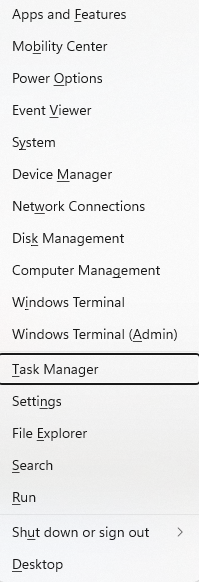
3. The Upravitelj zadataka otvara se prozor.
4. Idite na Pojedinosti tab.
5. Locirajte msedge.exe i desni klik na tome.
6. Klikni na Završi stablo procesa.
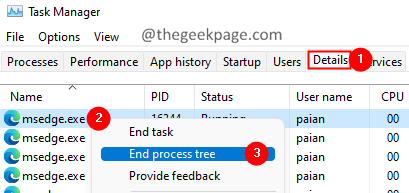
7. Svi prozori Edge bit će zatvoreni.
Sada pokušajte ponovno otvoriti Edge i provjerite možete li otvoriti PDF datoteku.
Popravak 2: Izbrišite povijest pregledavanja i podatke iz predmemorije
1. Otvorite preglednik Edge.
2. U adresnu traku koja se nalazi na vrhu unesite donju naredbu i pritisnite Enter.
edge://settings/clearBrowserData
3. Pojavljuje se skočni prozor Izbriši podatke pregledavanja. Označite sljedeću opciju:
- Povijest pretraživanja
- Povijest preuzimanja
- Kolačići i drugi podaci o stranicama
- Spremljene slike i datoteke
- Dozvole za web mjesto
- Svi podaci iz prethodne verzije Microsoft Edgea
- Podaci Media Foundation
4. Na kraju kliknite na Jasno sada dugme.
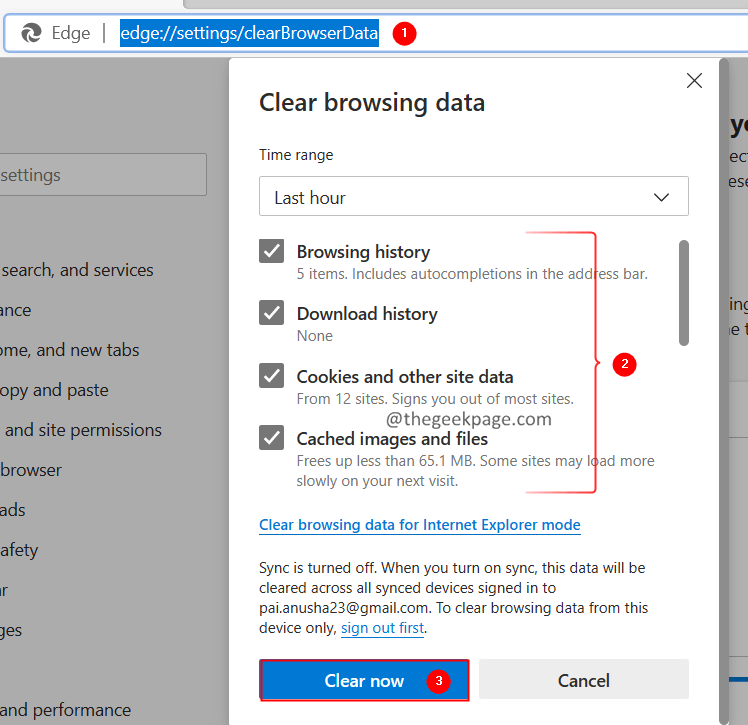
5. Zatvorite i ponovno otvorite prozor preglednika. Provjerite rješava li ovo probleme.
Popravak 3: Onemogućite proširenja i provjerite
1. Otvorite preglednik Edge.
2. U adresnu traku koja se nalazi na vrhu unesite donju naredbu i pritisnite Enter.
rub://extensions/
3. Onemogućite proširenja jedno za drugim i provjerite uzrokuju li neka proširenja problem. Kada identificirate proširenje koje uzrokuje problem, jednostavno ga onemogućite.
Provjerite pomaže li ovo.
Popravak 4: Resetirajte Microsoft Edge
1. Otvorite preglednik Edge.
2. U adresnu traku koja se nalazi na vrhu unesite donju naredbu i pritisnite Enter.
edge://settings/resetProfileSettings
3. U prozoru koji se pojavi kliknite na Resetiraj gumb kao što je prikazano u nastavku.
Ovo će vratiti postavke preglednika Microsoft Edge na zadane.
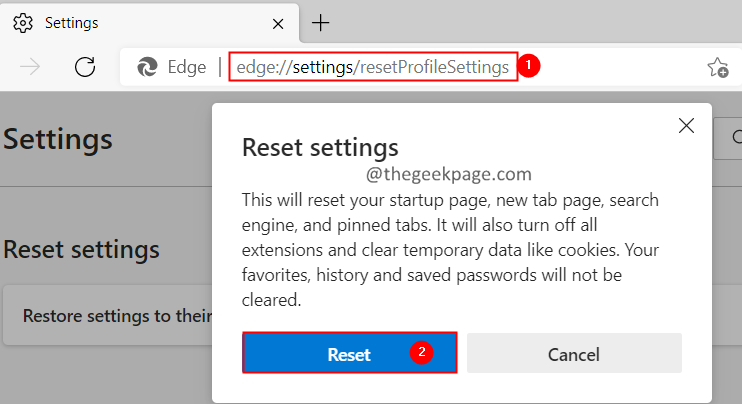
4. Zatvorite i ponovno otvorite preglednik.
Provjerite je li problem riješen.
Popravak 5: upotrijebite drugu aplikaciju za otvaranje PDF datoteke
Ako ništa od gore navedenog ne pomaže, pokušajte upotrijebiti drugi preglednik kao što je Chrome, Firefox ili aplikacije kao što je Adobe PDF reader da biste otvorili PDF datoteku.
1. Otvori Pokreni dijalog s ključevima Windows+R.
2. Upišite donju naredbu i pritisnite Enter.
ms-postavke: zadane aplikacije
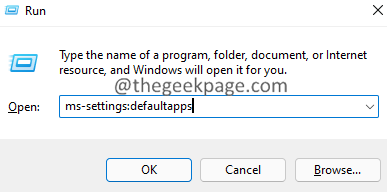
3. U prozoru koji se otvara, ispod Postavi zadano za vrstu datoteke ili vrstu veze unesite .pdf i pritisnite Enter.
4. Primijetit ćete da je Microsoft Edge postavljen kao zadana aplikacija za otvaranje PDF datoteka.
5. Kliknite na oznaku strelice pored nje.
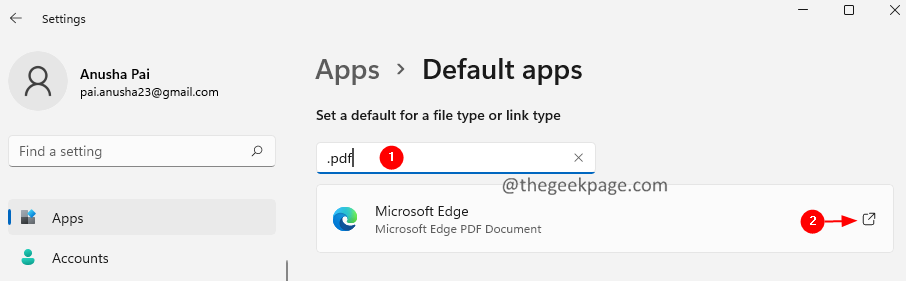
6. U prozoru koji se otvara dvaput kliknite na aplikaciju koju želite koristiti.
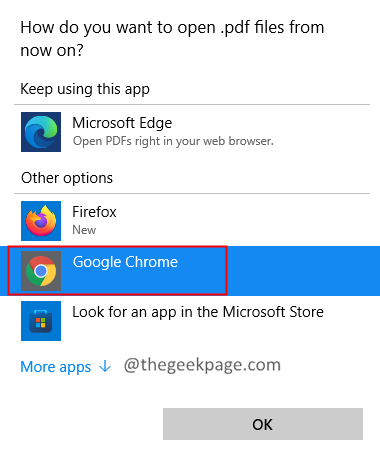
To je sve.
Nadamo se da je ovo bilo informativno. Ljubazno komentirajte i javite nam popravak koji vam je pomogao riješiti problem.
Hvala na čitanju.

